Perbaiki file sistem menggunakan pemindaian SFC
- Alasan di balik kesalahan ini bisa jadi kedaluwarsa, driver perangkat yang salah konfigurasi, pembaruan Windows yang buruk, atau infeksi malware.
- Panduan ini akan membahas semua metode pemecahan masalah yang tersedia untuk memperbaiki masalah tersebut.
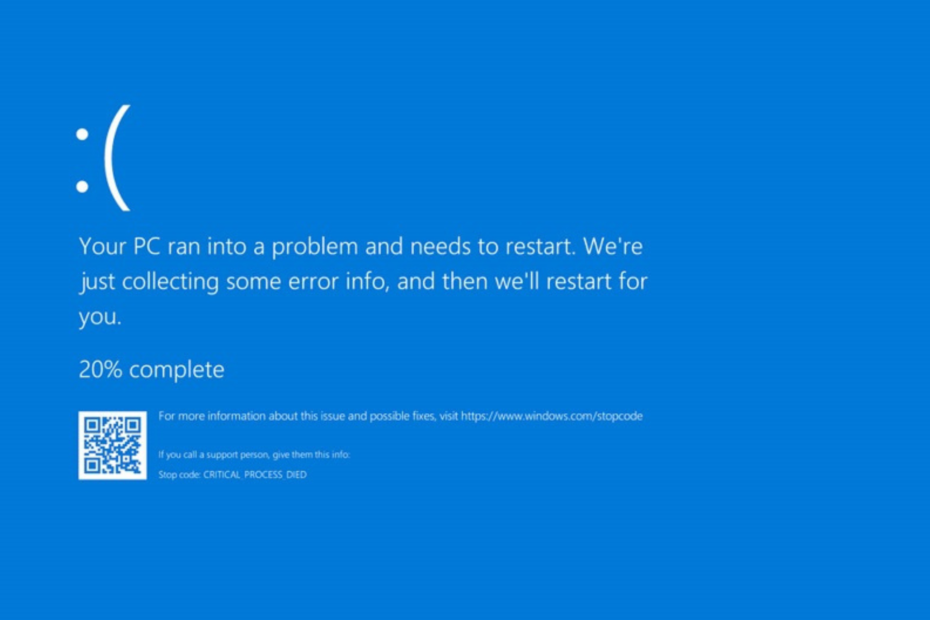
XINSTALL DENGAN MENGKLIK FILE DOWNLOAD
Perangkat lunak ini akan memperbaiki kesalahan komputer yang umum, melindungi Anda dari kehilangan file, malware, kegagalan perangkat keras, dan mengoptimalkan PC Anda untuk performa maksimal. Perbaiki masalah PC dan hapus virus sekarang dalam 3 langkah mudah:
- Unduh Alat Perbaikan PC Restoro yang dilengkapi dengan Teknologi yang Dipatenkan (paten tersedia Di Sini).
- Klik Mulai Pindai untuk menemukan masalah Windows yang dapat menyebabkan masalah PC.
- Klik Perbaiki Semua untuk memperbaiki masalah yang memengaruhi keamanan dan kinerja komputer Anda.
- Restoro telah diunduh oleh 0 pembaca bulan ini.
Jika Anda disambut dengan layar biru, dan PC Anda mengalami masalah dan perlu dihidupkan ulang. Kami hanya mengumpulkan beberapa info kesalahan, lalu kami akan memulai ulang untuk Anda pesan, dan alasan yang disebutkan adalah ClipSp.sys, maka panduan ini dapat membantu!
Ini biasanya terjadi karena Disk Pemulihan Sistem Windows atau driver mode kernel yang hilang atau rusak. Kami akan membahas beberapa perbaikan yang direkomendasikan ahli untuk menyelesaikan kesalahan layar biru kematian ini.
Apa yang menyebabkan kesalahan BSOD ClipSp.sys pada Windows 10 dan 11?
Kiat ahli:
SPONSOR
Beberapa masalah PC sulit diatasi, terutama terkait dengan repositori yang rusak atau file Windows yang hilang. Jika Anda mengalami masalah dalam memperbaiki kesalahan, sistem Anda mungkin rusak sebagian.
Kami merekomendasikan menginstal Restoro, alat yang akan memindai mesin Anda dan mengidentifikasi kesalahannya.
klik disini untuk mengunduh dan mulai memperbaiki.
Mungkin ada berbagai alasan mengapa Anda mengalami kesalahan BSOD ini; beberapa yang umum disebutkan di sini:
- Infeksi malware – Jika komputer Anda terinfeksi virus, Anda mungkin mendapatkan kesalahan BSOD ini. Untuk memperbaikinya, Anda harus menjalankan pemindaian mendalam menggunakan a alat antivirus yang andal.
- Driver perangkat disk Pemulihan Sistem Windows yang kedaluwarsa – Jika driver perangkat disk pemulihan sistem Windows kedaluwarsa, rusak, atau salah konfigurasi, Anda bisa mendapatkan kesalahan layar biru kematian ini.
- File sistem rusak – Jika file sistem di komputer Anda rusak atau hilang, Anda mungkin mendapatkan kesalahan ini. Anda perlu menjalankan pemindaian SFC memperbaiki file sistem di PC Anda.
- Gangguan program pihak ketiga – Beberapa aplikasi pihak ketiga sering mengganggu tugas default sistem operasi Anda dan menyebabkan berbagai masalah, termasuk kesalahan ini. Copot semua aplikasi pihak ketiga yang baru dipasang untuk memeriksa apakah itu membantu!
- Pembaruan Windows yang buruk – Jika pembaruan Windows yang diinstal rusak atau tidak diinstal dengan benar, Anda mungkin mendapatkan kesalahan ini. Kamu butuh hapus instalan pembaruan yang buruk untuk memperbaiki kesalahan ini.
Apa yang dapat saya lakukan untuk memperbaiki kesalahan BSOD ClipSp.sys pada Windows 10 dan 11?
Sebelum terlibat dalam langkah pemecahan masalah lanjutan, Anda harus mempertimbangkan untuk melakukan pemeriksaan berikut:
- Uninstall program pihak ketiga yang tidak diinginkan.
- Periksa pembaruan Windows yang tertunda dan instal.
- Jalankan komputer Anda di lingkungan boot yang bersih.
1. Copot pemasangan pembaruan Windows
- tekan Windows kunci, ketik Panel kendali, dan klik Membuka.
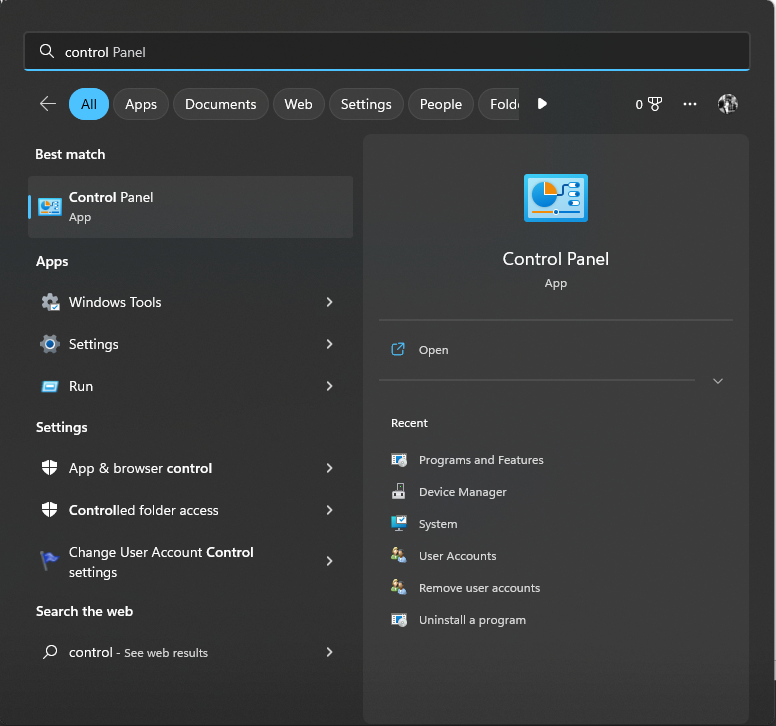
- Pilih Dilihat oleh sebagai Kategori dan klik Program.
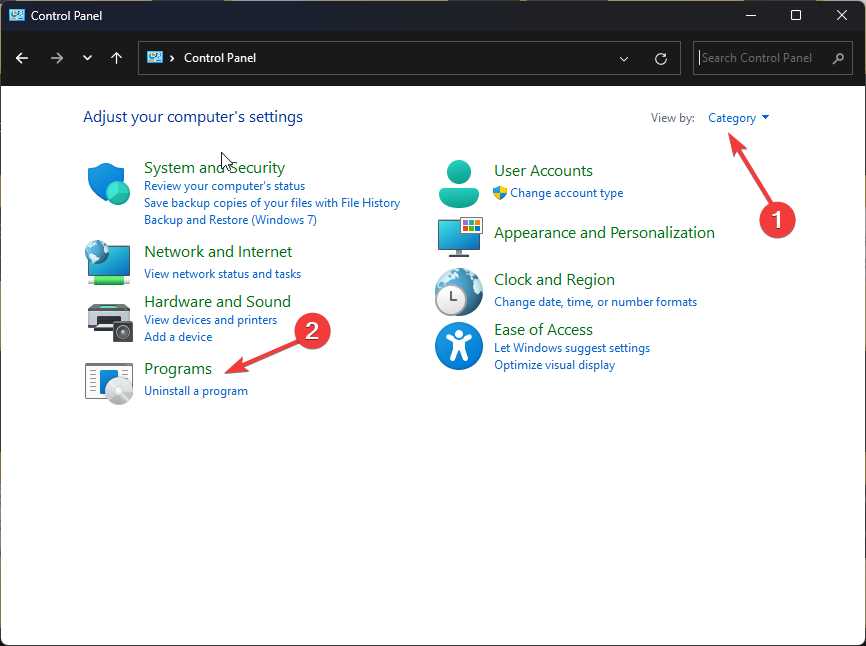
- Sekarang di bawah Program dan fitur, klik Lihat pembaruan yang diinstal.
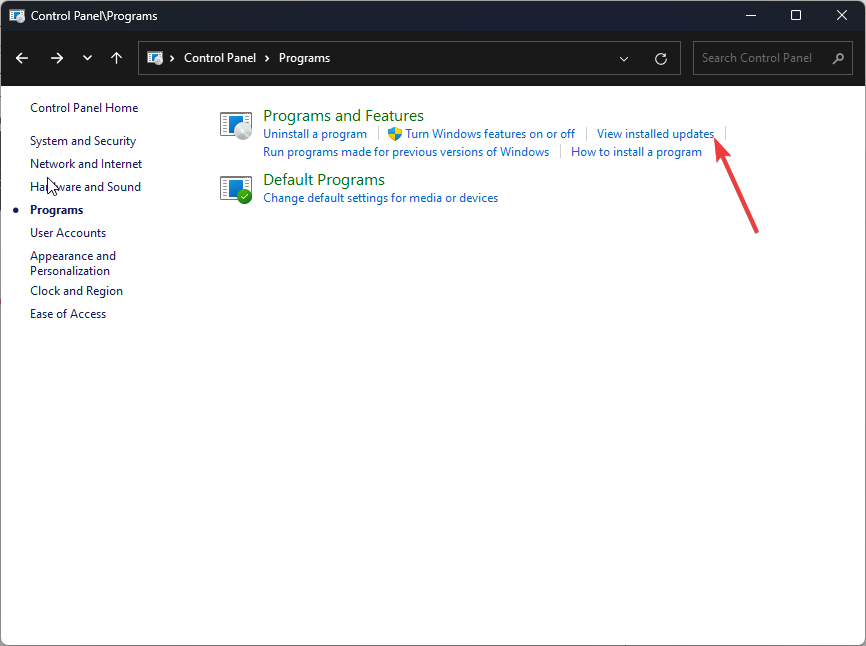
- Pilih pembaruan terbaru dan klik Copot pemasangan.
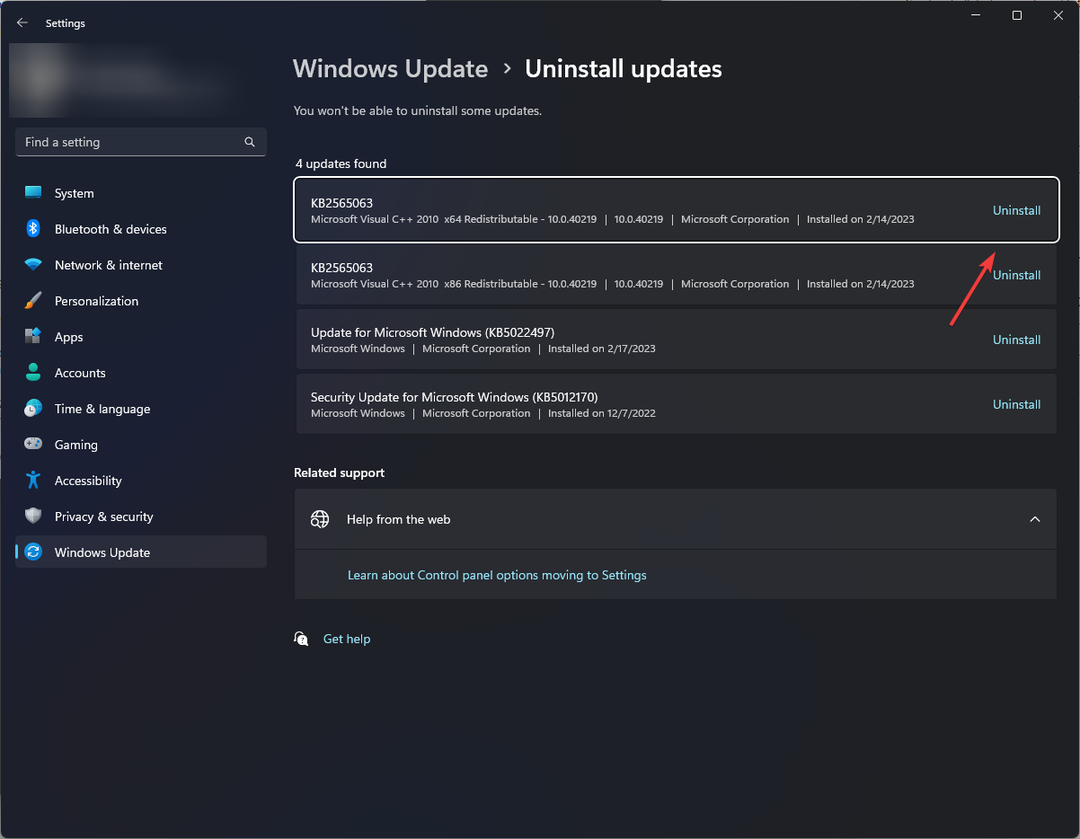
2. Gunakan Prompt Perintah
2.1 Mendaftar ulang Clipsp.sys
- tekan Windows kunci, ketik CMD, dan klik Jalankan sebagai administrator.
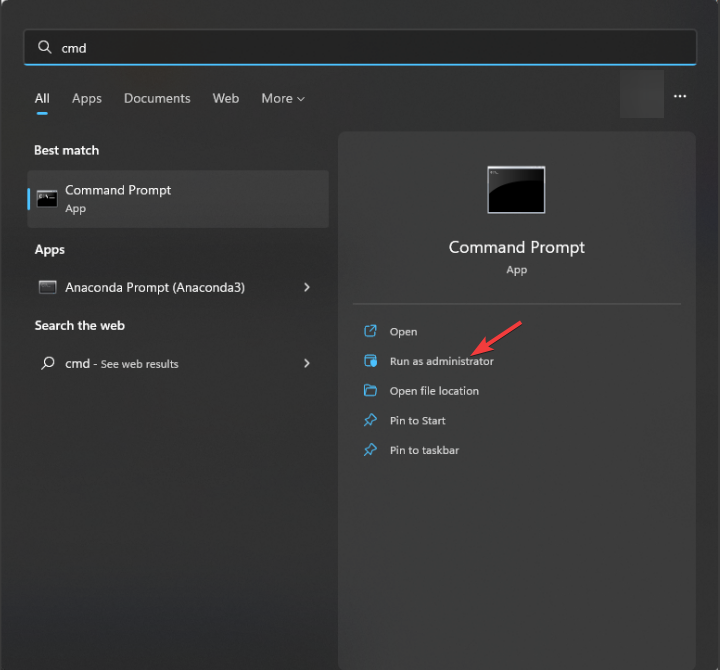
- Ketik perintah berikut untuk membatalkan pendaftaran file dan tekan Enter:
regsvr32 /u ClipSp.sys - Salin dan tempel perintah berikut untuk mendaftarkan ulang file dan tekan Enter:
regsvr32 /i ClipSp.sys
2.2 Jalankan perintah SFC & DISM
- Buka Command Prompt dengan hak admin.
- Ketik perintah berikut untuk memperbaiki file sistem dan tekan Enter:
sfc/scannow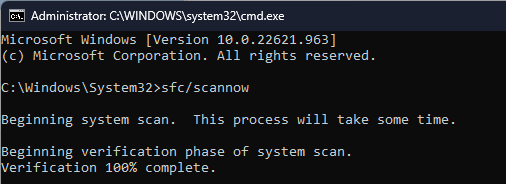
- Salin dan tempel perintah berikut untuk memulihkan Gambar Windows dan tekan Enter:
dism /online /cleanup-image /restorehealth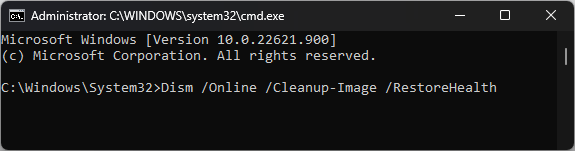
- Restart komputer Anda agar perubahan diterapkan.
3. Jalankan pemindaian malware
- tekan Windows kunci, ketik Keamanan Windows, dan klik Membuka.
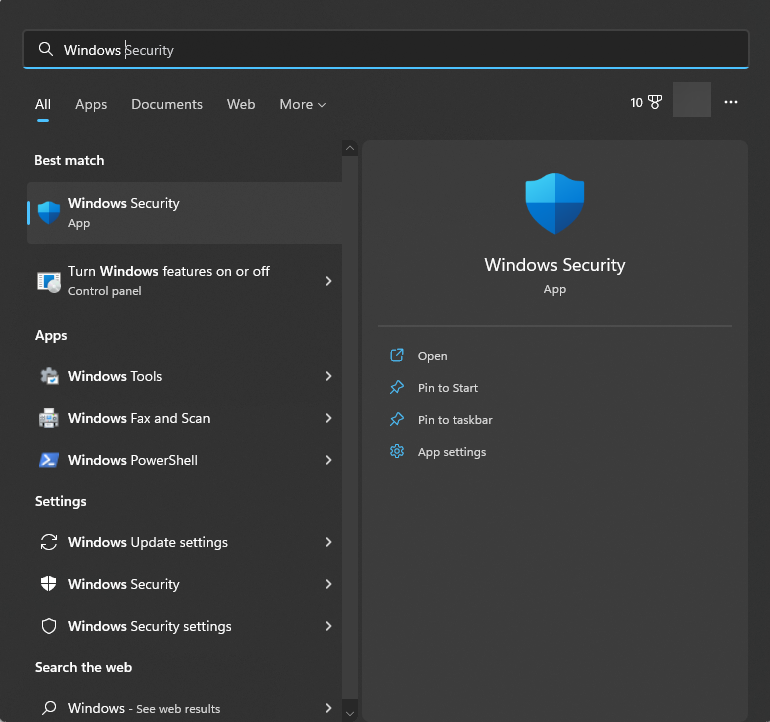
- Pergi ke Perlindungan virus & ancaman dan klik Opsi pindai.
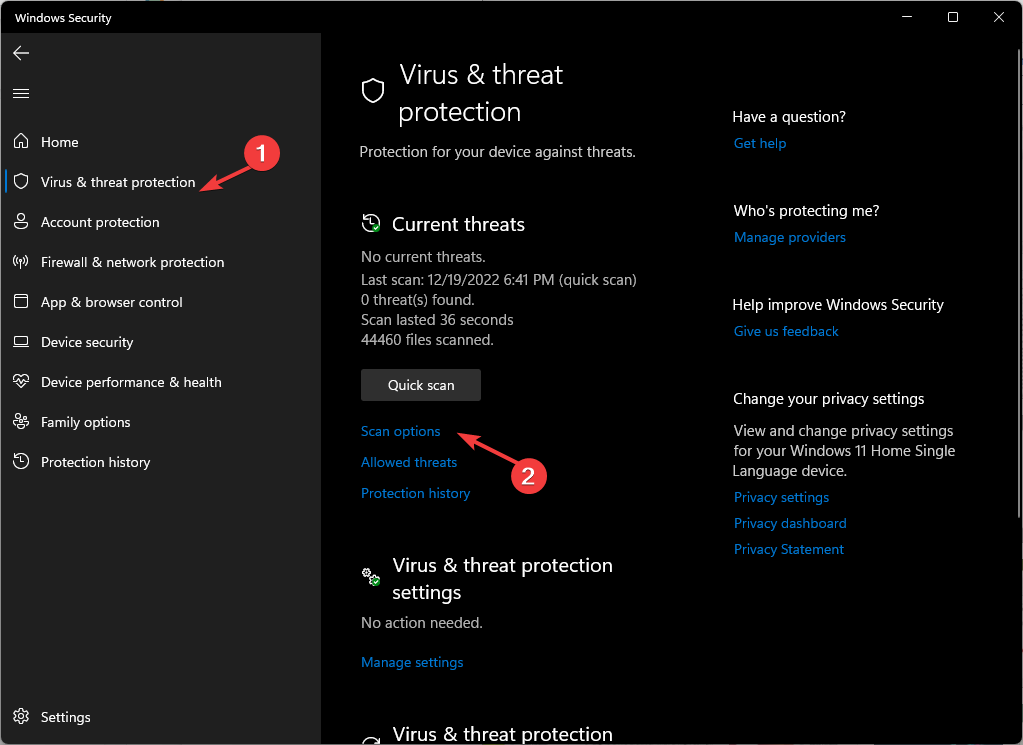
- Pilih Memindai keseluruhan dan klik Memindai sekarang.
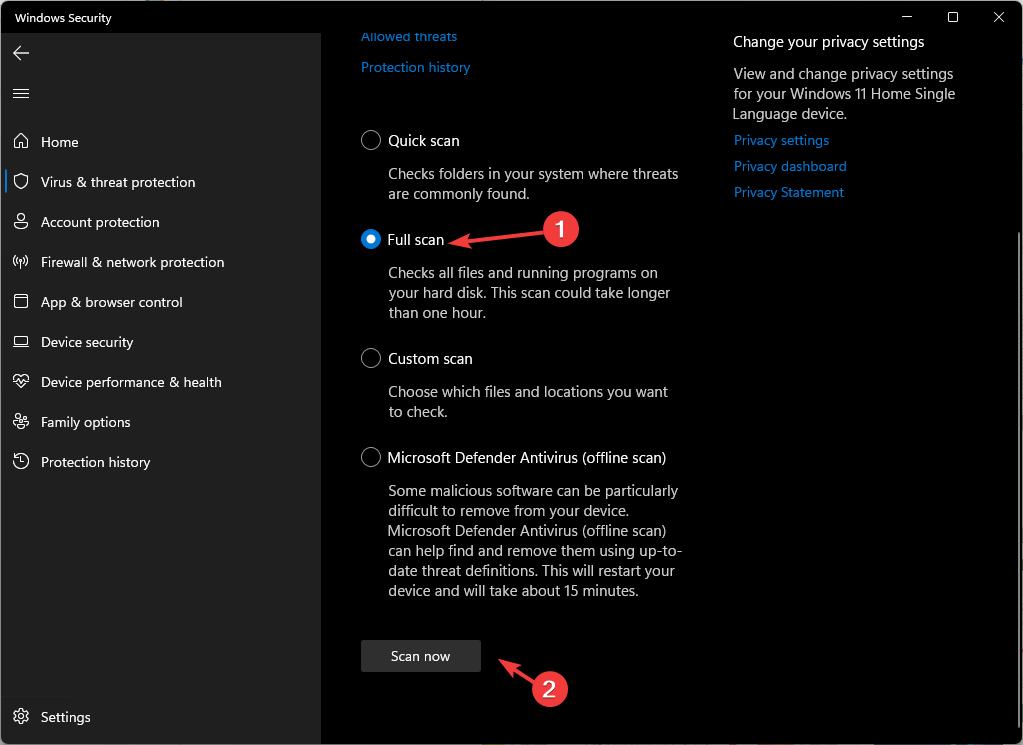
- Keamanan Windows akan memulai pemindaian dan akan mencantumkan semua file berbahaya. Hapus mereka saat diminta untuk menghapus virus.
4. Gunakan Disk Cleanup
- Tekan Windows + R untuk membuka Berlari menghibur.
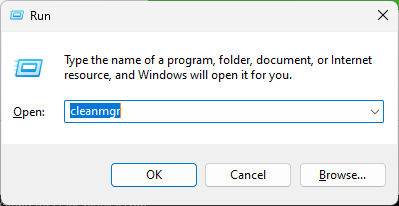
- Jenis cleanmgr dan klik OKE membuka Pembersihan disk.
- Pilih drive C pada Pembersihan Disk: Pilihan Drive dan klik OKE.
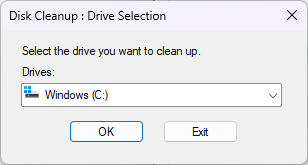
- Klik Bersihkan file sistem.
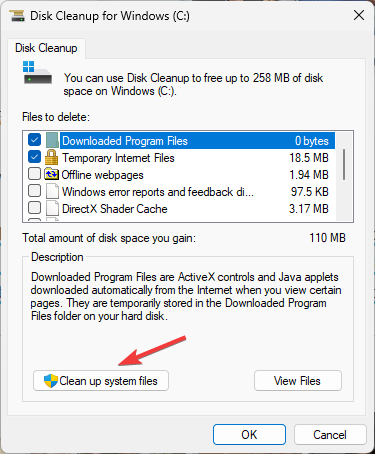
- Pilih drive C pada Pembersihan Disk: Pilihan Drive dan klik OKE.
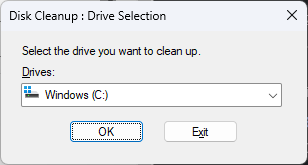
- Di bawah file yang akan dihapus, pilih semua konten dan klik OKE.
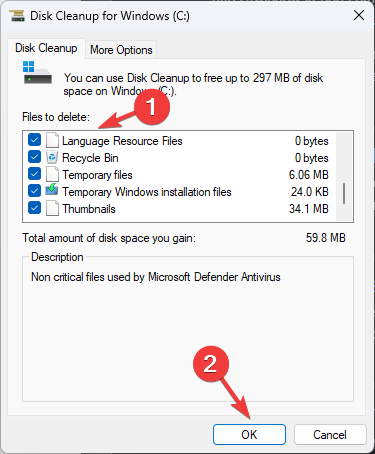
- Sekarang pilih Hapus File.
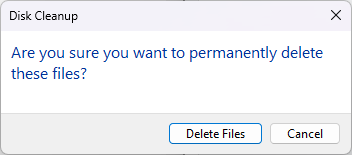
- 0xc1900401: Apa Kesalahan Ini & Cara Memperbaikinya
- Fwpkclnt.sys Blue Screen Error: 6 Cara Memperbaikinya
- Portcls.sys BSOD: 3 Cara untuk Memperbaikinya dengan Cepat
- Windows Vs Windows Server: Apa Bedanya?
5. Perbarui driver perangkat
- Tekan Windows + R untuk membuka Berlari kotak dialog.
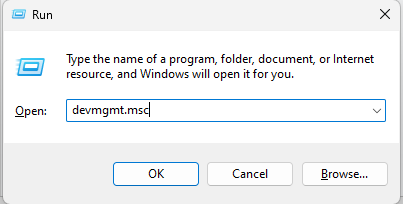
- Jenis devmgmt.msc dan klik OKE membuka Pengaturan perangkat.
- Buka setiap kategori satu per satu dan kembangkan. Pilih driver yang terdaftar satu per satu, klik kanan, dan pilih Perbarui driver.
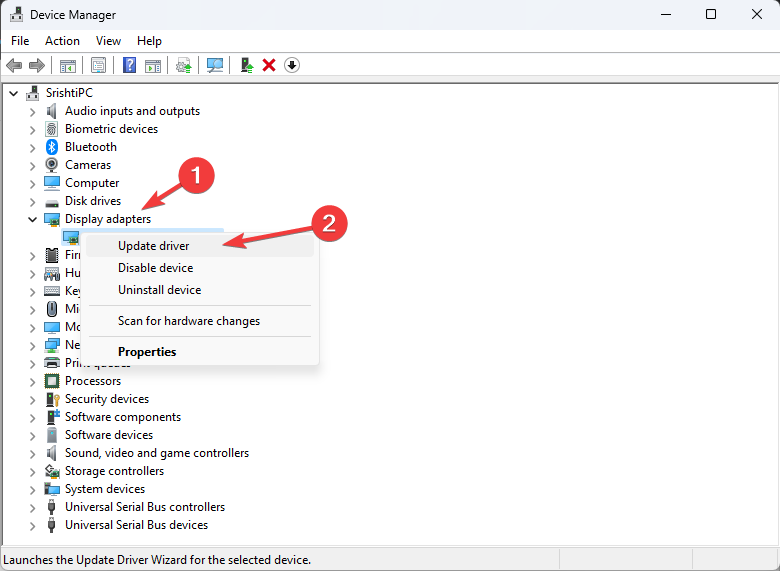
- Pilih Cari driver secara otomatis.
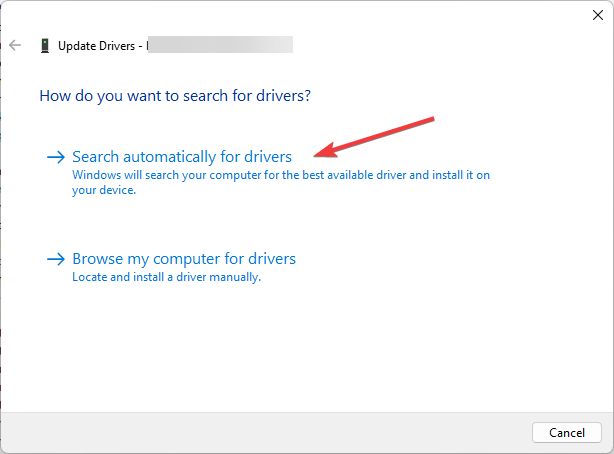
- Ikuti petunjuk di layar untuk menyelesaikan proses.
- Ulangi proses ini untuk driver yang terdaftar.
6. Gunakan Pemulihan Sistem
- tekan Windows kunci, ketik Panel kendali, dan klik Membuka.
- Pilih Dilihat oleh sebagai Ikon besar dan pilih Pemulihan.
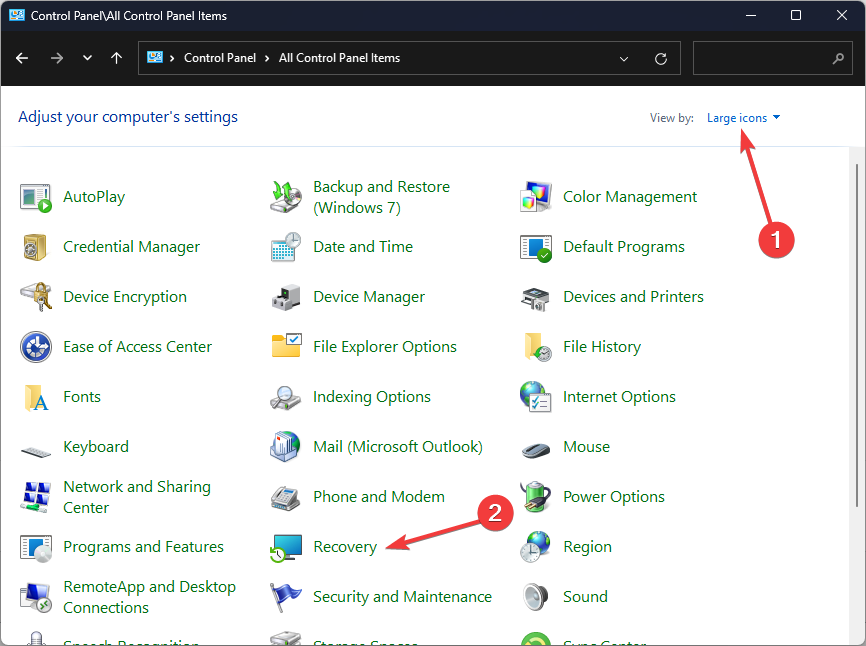
- Klik Buka Pemulihan Sistem.
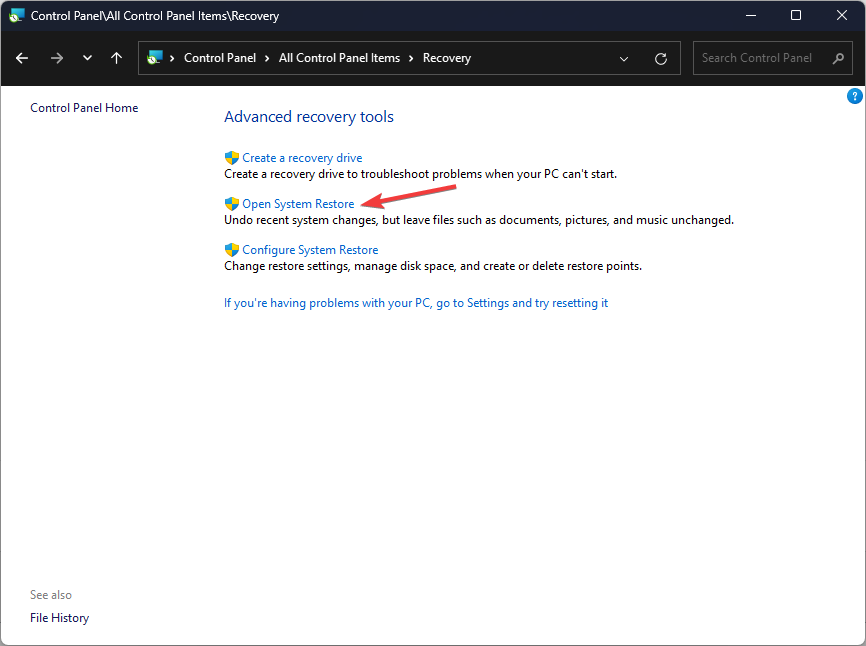
- Di Pemulihan Sistem jendela, pilih Pilih titik pemulihan yang berbeda dan klik Berikutnya.
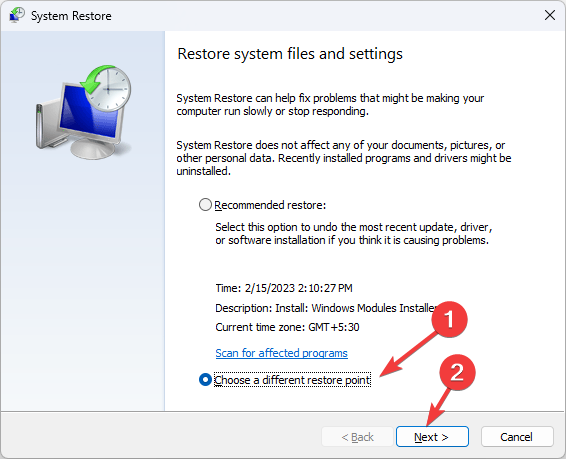
- Pilih titik pemulihan dan klik Berikutnya.
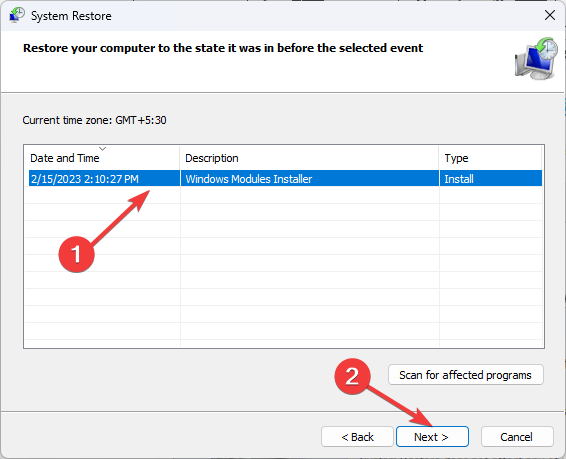
- Sekarang klik Menyelesaikan untuk memulai proses.
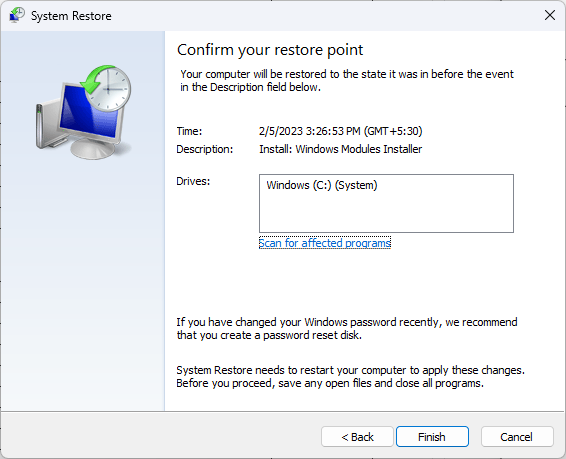
7. Setel ulang PC Anda
- Tekan Windows + SAYA untuk membuka Pengaturan aplikasi.
- Pergi ke Sistem, lalu klik Pemulihan.
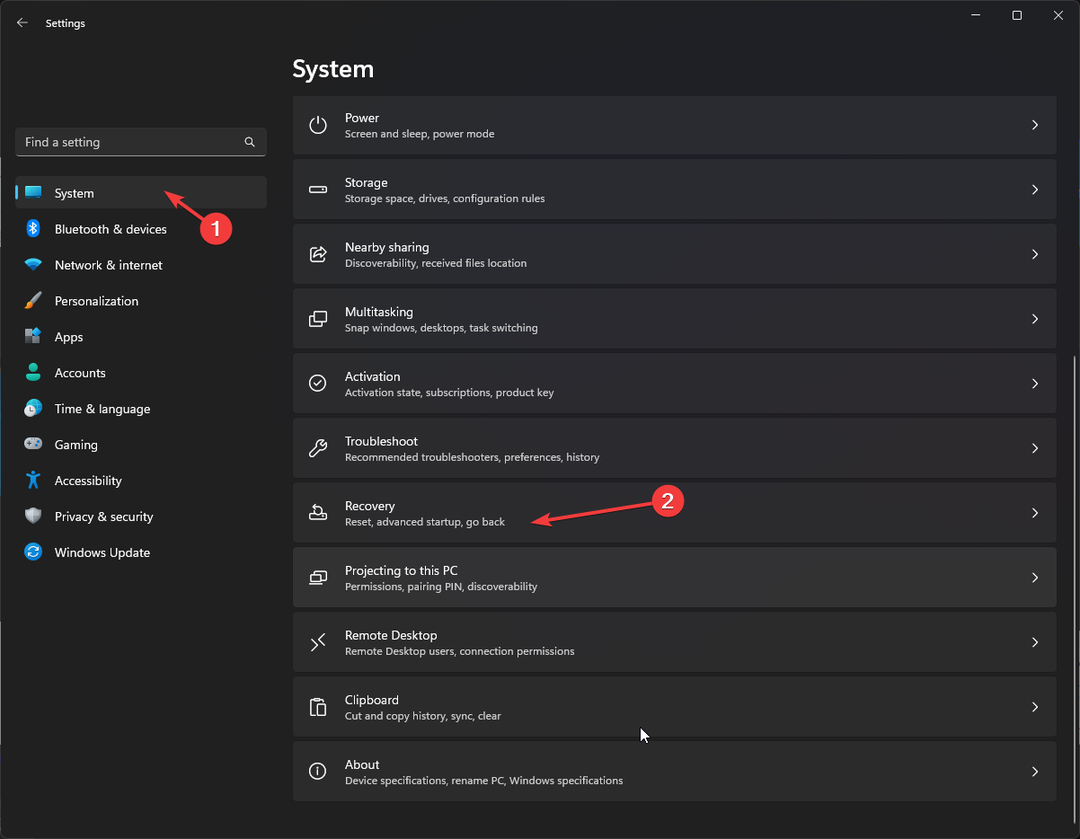
- Di bawah Opsi pemulihan, temukan Setel ulang PC ini, lalu klik Setel ulang komputer.
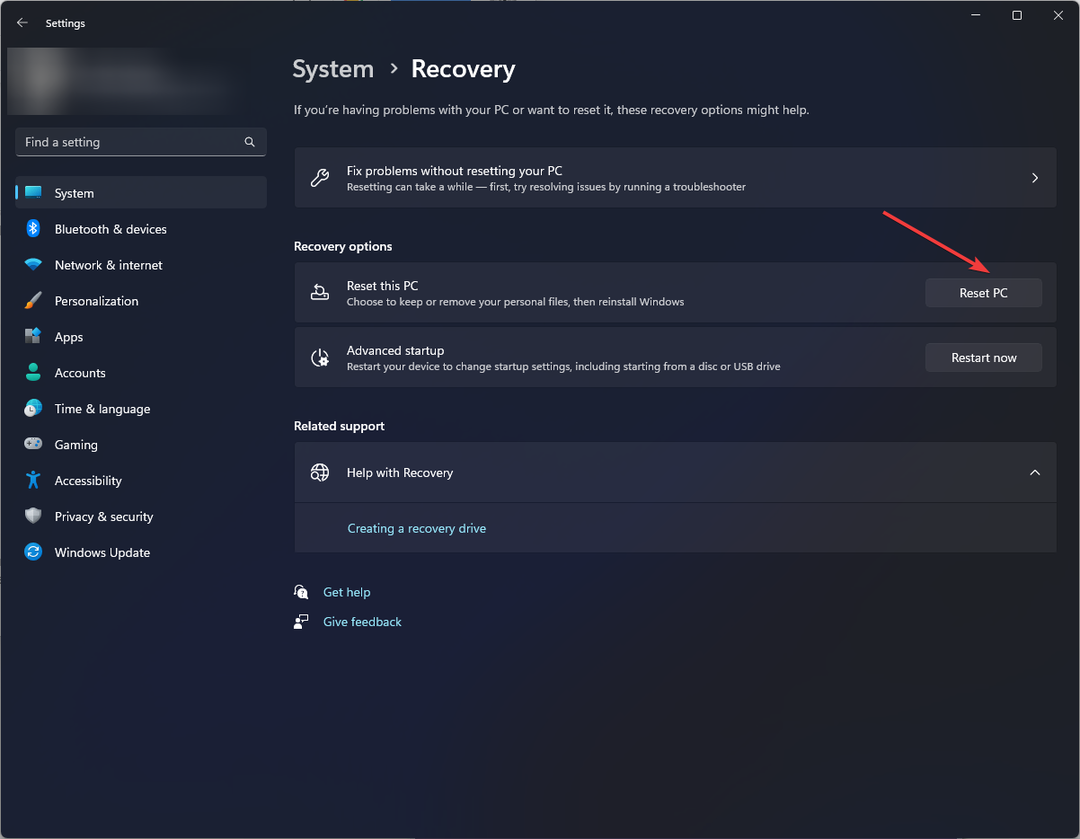
- Pada Pilih opsi layar, pilih Simpan file saya.
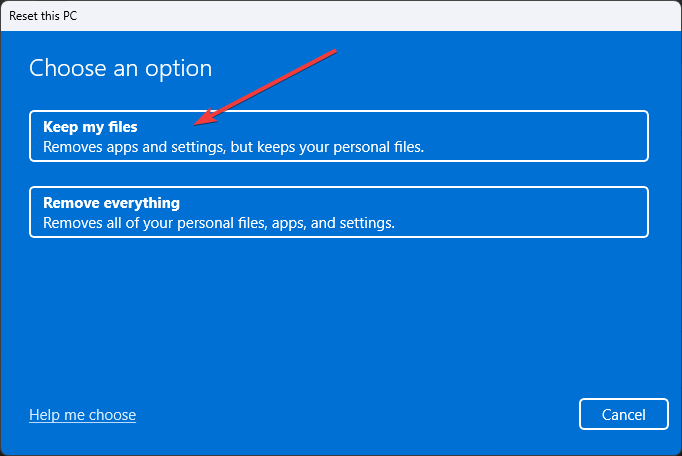
- Selanjutnya, pada Bagaimana Anda ingin menginstal ulang Windows layar, klik Unduhan awan.
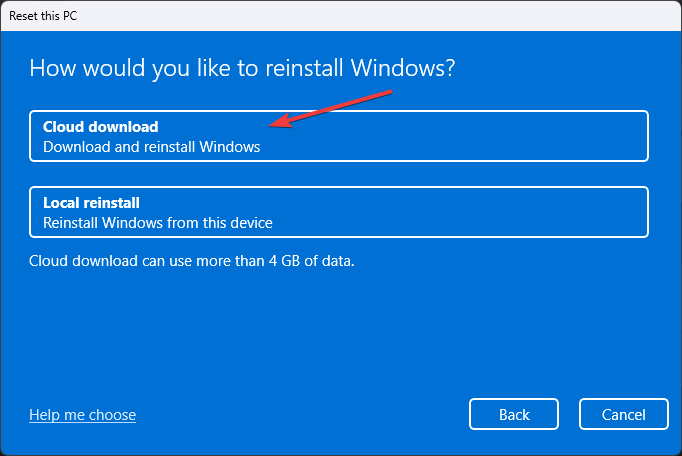
- Di Pengaturan Tambahan halaman, klik Berikutnya.
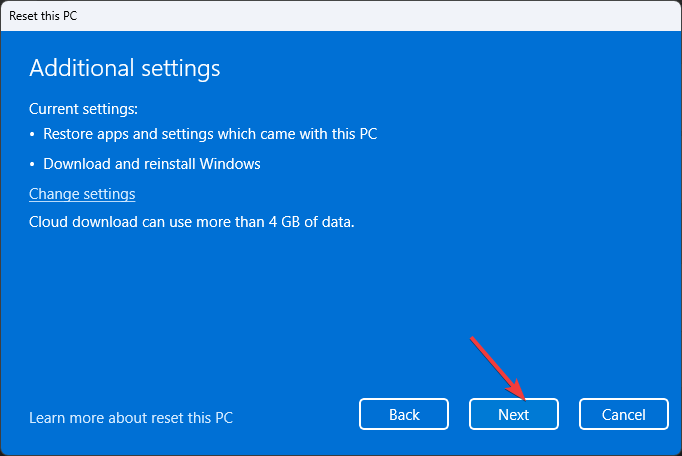
- Sekarang klik Mengatur ulang untuk memulai proses.
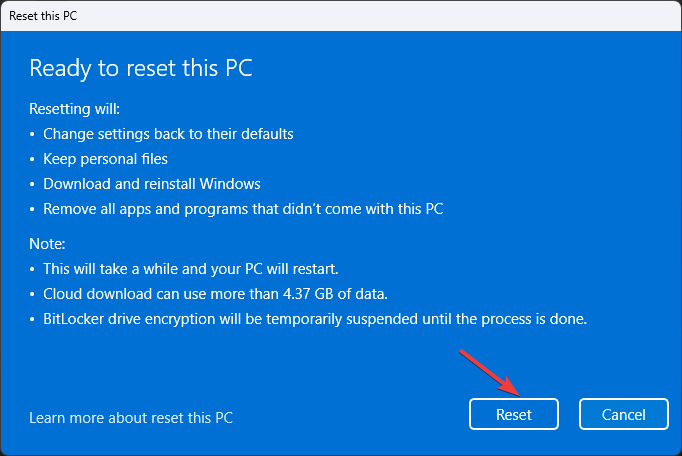
Jadi, ini adalah langkah-langkah yang dapat Anda lakukan untuk memperbaiki kesalahan BSOD ClipSp.sys pada Windows 10/11. Cobalah dan beri tahu kami apa yang berhasil di bagian komentar di bawah.
Masih mengalami masalah? Perbaiki dengan alat ini:
SPONSOR
Jika saran di atas belum menyelesaikan masalah Anda, PC Anda mungkin mengalami masalah Windows yang lebih dalam. Kami merekomendasikan mengunduh alat Perbaikan PC ini (diberi peringkat Hebat di TrustPilot.com) untuk mengatasinya dengan mudah. Setelah instalasi, cukup klik Mulai Pindai tombol dan kemudian tekan pada Perbaiki Semua.


